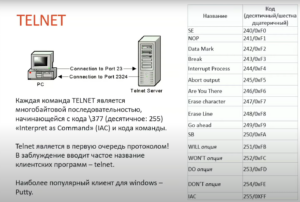1. Проверка почты через telnet
Как проверить работоспособность почты на сервере mail.server.ua используя утилиту telnet? Команда для входа на почтовый сервер: telnet mail.server.ua 110 Задать имя пользователя: user user@server.ua Задать пароль для пользователя: pass PassW0rd Получить список писем: list Прочитать письмо retr x (где x - это номер письма) Для выхода введите команду quit
2. Проверка работы почтового сервера из командной строки
Доступ к SMTP через telnet (отправка почты). telnet mail.mydomain.ru 25 mail.mydomain.ru - адрес smtp сервера 25 - smtp-порт сервера, с которым должен соединиться telnet 220 mail.mydomain.ru ESMTP Sendmail 8.13.1/8.13.1; Sat, 6 Oct 2007 09:50:16 +0400 ehlo lo ehlo lo - здороваемся с удалённым smtp-сервером 250-ENHANCEDSTATUSCODES 250-PIPELINING 250-8BITMIME 250-SIZE 250-DSN 250-ETRN 250-AUTH GSSAPI DIGEST-MD5 CRAM-MD5 250-DELIVERBY 250 HELP mail from: test@mydomain.ru здесь мы говорим, что адрес почтовый отправителя письма test@mydomain.ru 250 2.1.0 test@mydomain.ru... Sender ok поверка отправителя прошла успешно rcpt to: test@remote.ru тут мы ввели почтовый адрес получателя нашего письма test@remote.ru 250 2.1.5 test@remote.ru... Recipient ok проверка получателя прошла успешно data команда data говорит о том, что дальше пойдёт тело письма 354 Enter mail, end with "." on a line by itself ответ сервера говорит нам о том, что закончить письмо мы должны набрать точку "." на новой строке после набранного нами сообщения (тела письма) this test mail bla-bla-bla. это наш текст . точка - даём понять серверу, что письмо набрано и его пора отправлять адресату. 250 2.0.0 l965oGGR025162 Message accepted for delivery Ответ сервера - письмо ушло на отправку. Доступ к POP3 через telnet (приём почты) telnet pop3.myserver.ru 110 pop3.myserver.ru - наш pop3 сервер 110 - pop3-порт на который соединиться телнет +OK сервер сказал, что соединение прошло нормально user test ввели имя пользователя test. pass parol ввели пароль "parol" теперь мы можем узнать количество и размер почтовых сообщений: stat для вывода полного листинга почтовых сообщений надо использовать команду: list для того чтобы прочитать нужное сообщение вводим: retr номер письма просмотреть только заголовок сообщения: top номер письма 0 (в конце строки поставить ноль) удалить письмо из ящика: dele номер сообщения выход: quit
Дополнение:
Если SMTP сервер требует SMTP-аутентификацию, то после того как мы с ним поздоровались (ehlo lo) вводим команду AUTH LOGIN и после неё по очереди: USERNAME имя-пользователя PASSWORD наш-пароль
Как отправить файл по электронной почте из командной строки Linux.
Для отправки файла из командной строки можно воспользоваться несколькими способами: Отправка текстового файла: cat text.txt | mail -s TEST email@address Отправка бинарного файла: cat text.exe | uuencode text.txt | mail -s TEST email@address Отправка файла с архивированием на лету: gzip -c text | uuencode text.gz | mail -s TEST email@address Отправка с помощью утилиты mpack: mpack -s “Attached file” file.jpg test@example.com Отправка с помощью утилиты nail: nail -s "Let's send file" -a file_to_send.rar recepient@email.adrLook at this funny file .